在现代社会,网络已经成为我们生活和工作不可或缺的一部分。对于一些需要通过拨号方式连接网络的用户来说,正确设置Windows拨号就显得尤为重要。本文将详细介绍Windows拨号的设置步骤,帮助您快速建立稳定的网络连接。
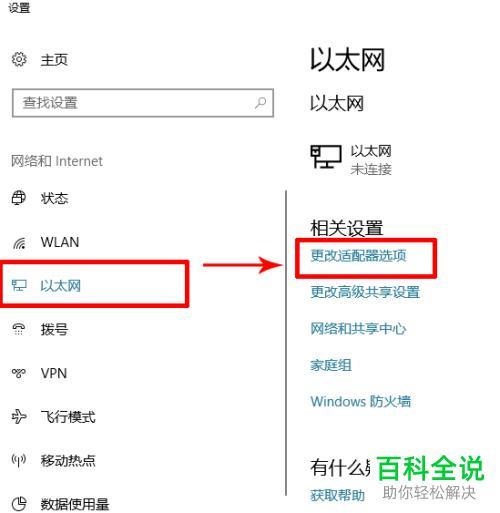
什么是Windows拨号?
Windows拨号,也称为宽带连接,是一种通过电话线或其他专线连接到互联网的方式。用户需要向互联网服务提供商(ISP)申请拨号账号和密码,然后在电脑上进行设置,即可拨号上网。
为什么要使用Windows拨号?
- 稳定性高: 拨号连接相对稳定,不易受到无线网络干扰。
- 安全性强: 拨号连接通常需要输入账号和密码,安全性较高。
- 适用于特定场景: 在一些网络条件不佳的地区,拨号连接可能是一种更可靠的选择。
Windows拨号设置步骤
-
打开“网络和Internet”设置:
- 在Windows搜索栏中输入“网络和Internet”,并打开。
-
设置新连接:
- 点击“拨号”,然后选择“设置新连接”。
-
选择连接方式:
- 选择“连接到Internet”,然后点击“下一步”。
-
输入账号信息:
- 选择“宽带(PPPoE)”,然后输入ISP提供的账号、密码和服务器名称。
- 勾选“记住此密码”选项,以便下次连接时无需再次输入。
-
完成设置:
- 点击“连接”按钮,即可开始拨号。
常见问题解答
-
拨号失败怎么办?
- 检查账号和密码是否正确。
- 确认网络连接是否正常。
- 检查ISP提供的服务器名称是否正确。
- 重启电脑或路由器。
-
如何设置自动拨号?
- 在创建连接时,可以勾选“每次启动计算机时自动连接”选项。
- 也可以使用第三方软件实现自动拨号。
-
拨号速度慢怎么办?
- 联系ISP,了解是否有线路故障或带宽限制。
- 检查电脑是否有病毒或恶意软件。
- 关闭不必要的程序,释放系统资源。
注意事项
- 拨号费用: 拨号上网通常按时长或流量计费,建议选择适合自己的套餐。
- 兼容性: 不同版本的Windows操作系统设置步骤可能略有差异,请参考具体操作说明。
- 安全防护: 拨号上网时,建议开启防火墙和杀毒软件,保护电脑安全。
Windows拨号设置相对简单,只要按照上述步骤进行操作,一般都可以成功连接到互联网。如果您遇到问题,可以参考常见问题解答或寻求专业人士的帮助。











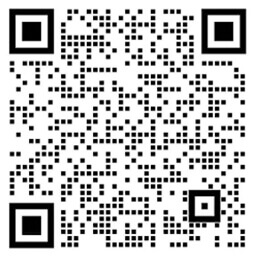
 浙公网安备
33010802011855号
浙公网安备
33010802011855号